1 ダウンロードと解凍
KeroVeeを作成された、g200kg さんの配布ページから、
http://www.g200kg.com/jp/software/kerovee.html
最新の『KeroVee ver 1.61 Download (872KB)』をダウンロードします。落としたファイルは kerovee161.zip というZIP圧縮されたものなので、必ず始めに右クリック→すべて展開、で解凍して使ってください。そのままクリックしても中身は見れますが、外に取り出せません。解凍したkerovee161という名前のフォルダの中には、
| ・KeroVee.dll |
VSTであるKeroVee本体 |
| ・ReadMe.txt |
英語の説明書 |
| ・ReadMeJ.txt |
日本語の説明書 |
という3つのファイルが入っています。ReadMeJ.txtに一通り目を通してください。KeroVeeの解説が書かれてあります。
(注意:全てのVSTが、同じくZIPで配られているわけでは無いです。)
2 AudacityのPlug-InsフォルダにKeroVee.dllを入れる
次に、AudacityのPlug-Insという名前のフォルダにKeroVee.dllを入れます。Plug-Insフォルダの場所はスタートボタンから、

です。32ビットのWindowsには、(x86)は無く、Program Files になります。
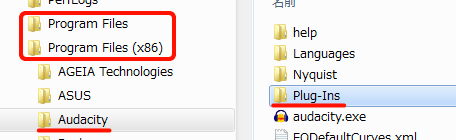 |
このPlug-InsフォルダにKeroVee.dllをさくっと入れてください(マウスでドラッグ)。コピペでも構いません。
もしユーザーアカウント制御の画面がでたら、「はい」で進んでください。 |
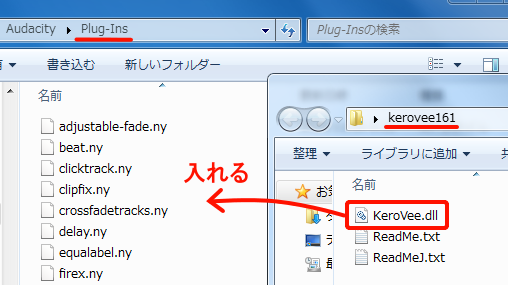 |
|
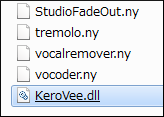
こんな感じ
|
3 Audacityを『管理者として実行』で起動
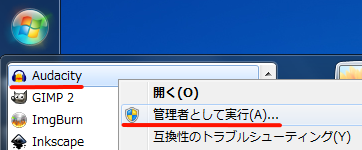 |
最後にAudacityを起動する訳ですが、普通にクリックして起動するのではなく、右クリック→管理者として実行、で起動してください。これをしないとWindowsがVSTを読み込んでくれない場合があります。
『管理者として実行』をするのは.dll を入れた後の一回だけでいいです。後は普通にクリックで起動してください。 |
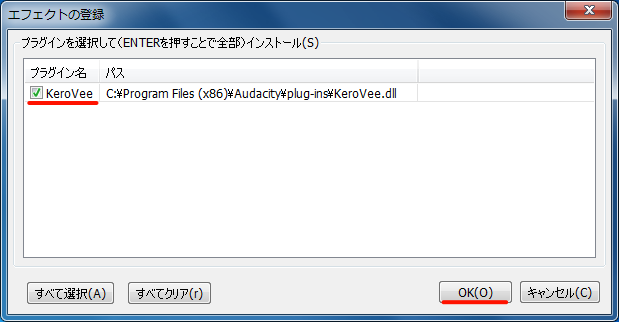 |
この画面が出るので、そのままOK。
逆にこの画面が出ない場合は、何か間違っている可能性があります。 |
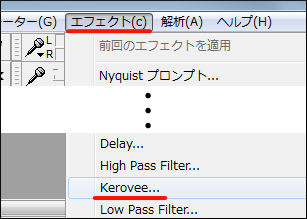 |
AudacityにVSTのKeroVeeが追加されました! |
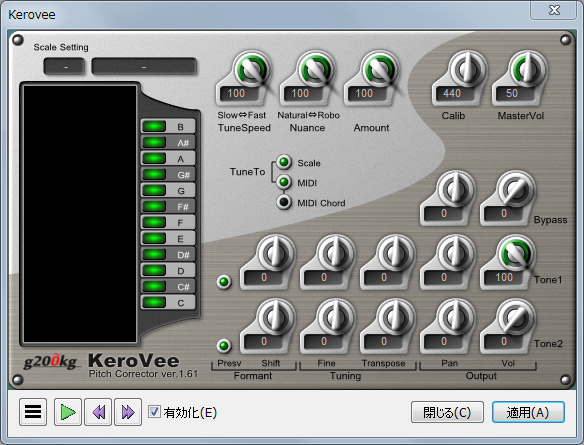 |
KeroVeeの使い方に関しては、他のサイトを参照してください。 |
|
|
